Genel olarak Uzak Masaüstü Bağlantısının kullanıcıların diğer bilgisayarlara erişimini kolaylaştırdığı görülmektedir. Uzak Masaüstü'nü kullanarak oturum açmaya çalışan kullanıcılar tarafından uzak sisteme bağlanmasının durdurulduğu ve kullanıcıya aşağıdaki gibi bir hata mesajı verildiği gözlemlenmiştir:
“Bir kimlik doğrulama hatası oluştu. Yerel Güvenlik Makamına ulaşılamıyor.”
Bu hatanın nedeni, uygun olmayan DNS ayarları, ana bilgisayar veya istemcide Uzak Masaüstü Bağlantısının devre dışı bırakılması veya IP ile DNS adresleri arasındaki çakışma olabilir. Bu hatayı düzeltmenize yardımcı olabilecek sorun giderme stratejilerine bakmak için makaleye dalın.
İçindekiler
Düzeltme 1 - DNS Ayarlarını Değiştirin
1. Açık Çalıştırmak kullanmak Windows ve R tuşları kombinasyon.
2. Tip ncpa.cpl başlatmak için Ağ bağlantıları pencere.
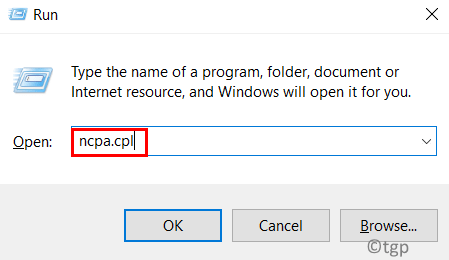
3. Sağ tık akımda ağ adaptörü (WiFi veya Ethernet) ve seçin Özellikler.
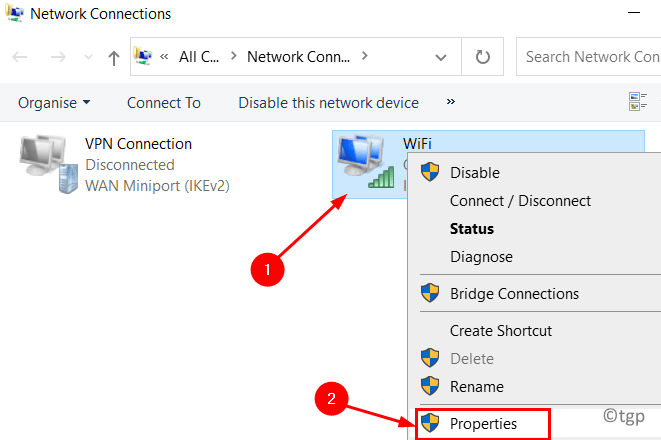
4. İçinde Özellikler pencere, seç İnternet Protokolü Sürüm 4 (TCP/IPv4) ve üzerine tıklayın Özellikler alttaki düğme.

5. Altında Genel sekmesini seçin Aşağıdaki DNS sunucu adreslerini kullanın seçenek.
6. Şimdi değerini ayarlayın Tercih edilen DNS sunucusu –> 8.8.8.8 ve Alternatif DNS sunucusu –> 8.8.4.4.
7. Kontrol etmekseçenek Çıkışta ayarları doğrula.
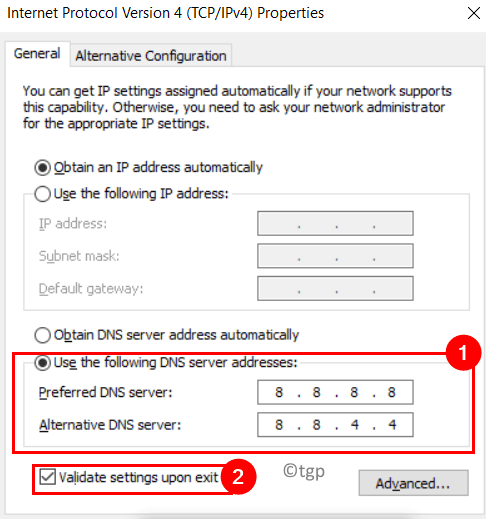
8. Tıklamak Tamam Değişiklikleri kaydetmek ve uygulamak için
Şimdi, herhangi bir hata olmadan uzak bağlantı kurmanıza izin verilip verilmediğine bakın.
Düzeltme 2 - Grup İlkesi Düzenleyicisini Kullanarak Uzak Bağlantıları Etkinleştirin
1. basmak Windows + R başlatmak için Çalıştırmak kutu.
2. Tip gpedit.msc açmak Yerel Grup İlkesi Düzenleyicisi.

3. İçinde Grup İlkesi Düzenleyicisi, Seçme Bilgisayar Yapılandırması ve sonra git Yönetim Şablonları onun altında.
4. Genişletmek Yönetim Şablonları tarafından çift tıklama üzerine ve seç Windows Bileşenleri.
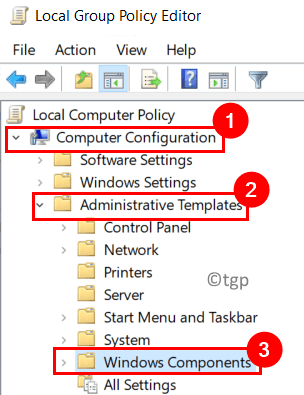
5. git Uzak Masaüstü Hizmetleri –> Uzak Masaüstü Oturum Ana Bilgisayarı –> Bağlantılar bahsedilen bu sırayla.
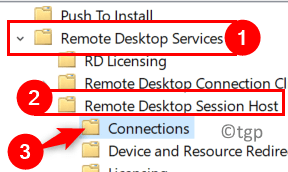
6. Seç Bağlantılar dizin ve sağ tarafta. NSçift tıklama üzerinde Kullanıcıların Uzak Masaüstü Hizmetlerini kullanarak uzaktan bağlanmasına izin ver ayar.

7. Görünen pencerede, seçeneği seçin Etkinleştirilmiş.

8. Şimdi tıklayın Uygulamak ve sonra Tamam değişiklikleri kaydetmek için
9. Tekrar başlat Değişikliklerin yürürlüğe girmesi için sisteminiz. Hatayla hala karşılaşılıp karşılaşılmadığını kontrol edin.
Düzeltme 3 - Sistem Özelliklerinde Uzak Bağlantıya İzin Ver
1. Şunu tut Windows ve R tuşları açmak için kombinasyon Çalıştırmak kutu.
2. Tip sysdm.cpl açmak Sistem özellikleri.
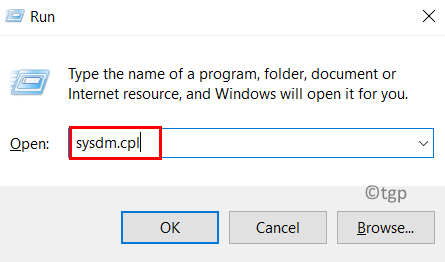
3. şuraya git Uzak sekmesinde Sistem özellikleri pencere.
4. Ckahrolasıseçenek Bu bilgisayara uzak bağlantılara izin ver aşağıda Uzak Masaüstü.
5. Emin olun işaretini kaldırseçenek Yalnızca Ağ Düzeyinde Kimlik Doğrulama ile Uzak Masaüstü çalıştıran bilgisayarlardan bağlantılara izin verin (önerilir).
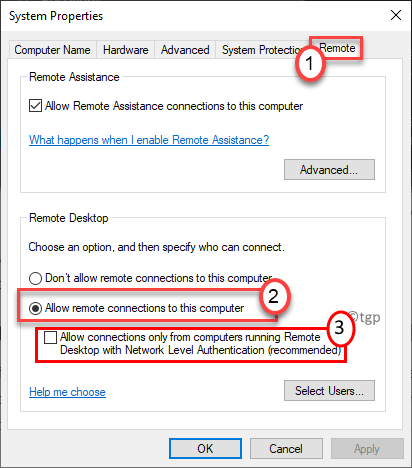
6. Tıklamak Uygulamak ve sonra Tamam Ayar değişikliklerini kaydetmek için Şimdi hatanın giderilip giderilmediğini kontrol edin.
Düzeltme 4 – DNS Önbelleğini Temizle
1. Açık Çalıştır (Windows + R). Tip cmd ve bas Üst Karakter + Ctrl + Enter açmak Yönetici olarak Komut İstemi.

2. DNS önbelleğini temizlemek için aşağıdaki komutu yazın.
ipconfig /flushdns
3. İşlem başarıyla tamamlandığında, bağlantıyı sıfırladıktan sonra sorunun çözülüp çözülmediğini kontrol edin.
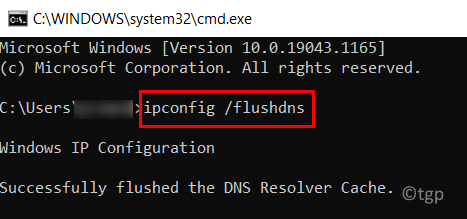
Okuduğunuz için teşekkürler.
Artık herhangi bir sorun olmadan uzak bir bilgisayara bağlanabilmeniz gerekir. Yorum yapın ve sizin için işe yarayan düzeltmeyi bize bildirin.


